Kaj storiti, če bliskovni pogon stoji od snemanja

- 2873
- 400
- Mr. Frederick Smitham
Kljub vse večji priljubljenosti skladišč v oblaku so bliskovne pogone še vedno najpogostejše sredstvo za shranjevanje informacij. Da bi ga zaščitili pred nepooblaščenim brisanjem, prenosom ali uvedbo novih podatkov, obstaja posebna. Včasih pa se zgodi okvara in nezaščiten pogon daje napako pri dostopu. Ugotovimo, kako se spoprijeti.

Razlogi za napako "Disk je zaščiten pred snemanjem: odstranite zaščito ali uporabite drug disk"
Če se s takšno napako pojavi okno, disk ni oblikovan in ne želi kopirati datotek, za to lahko obstaja več razlogov:
- Flash pogon je pravzaprav napačen in napis "Disk je zaščiten pred snemanjem" se je pojavil po naključju, ker računalnik ni mogel razumeti, kaj je z njim narobe;
- Windows sam označuje prepoved branja iz odstranljivih medijev;
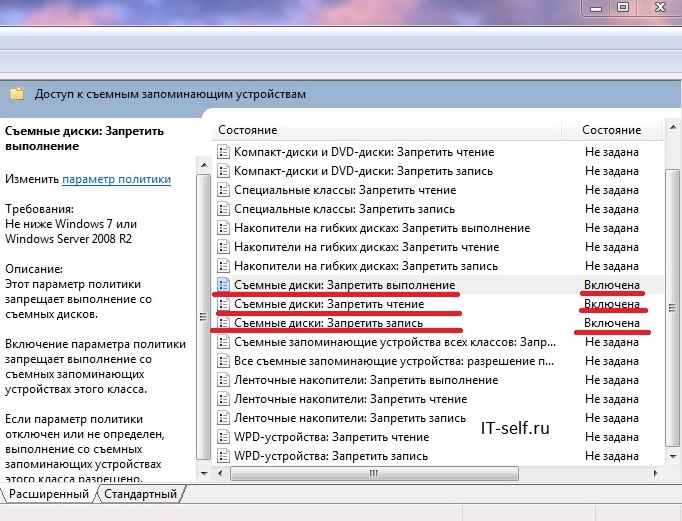
- Dostop ste blokirali tako, da slučajno premaknete majhen drsnik na bliskovni pogon;

- Na pogon vpliva zlonamerna programska oprema;
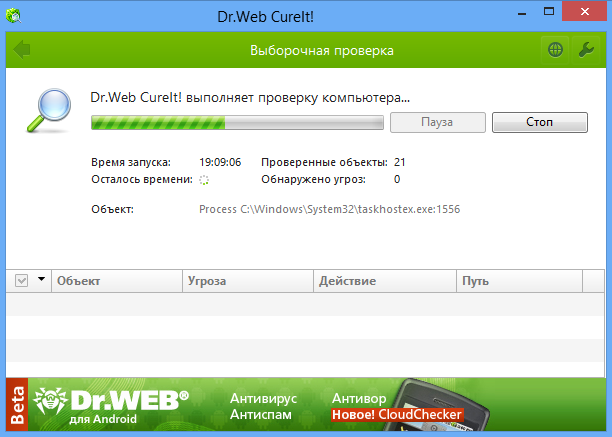
- Gnezdo pod USB na računalniku je bilo zlomljeno/razbito;
- Gonilnik naprave je napačno nameščen ali sploh ni;
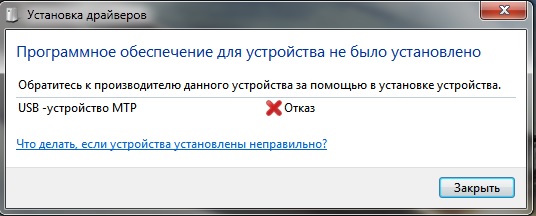
- Vedno odklopite USB Flash pogon tako, ne da bi uporabili možnost "Varno ekstrakcijo".
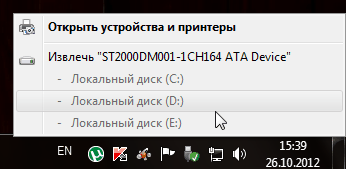
- In seveda lahko bliskovni pogon resnično zaščitimo pred snemanjem. Če niste edini, ki mu pripada, potem je vredno preveriti to priložnost.
Vrste snemanja
Zaščita je lahko dve vrsti:
- mehanski;
- Programska oprema.
V prvem primeru je že omenjeni majhen drsnik mišljen na pogonu in v drugem - posebni programi.
Mehansko odstranjevanje zaščite pred bliskovnim pogonom
Preglejte pogon, še posebej, če imate SD kartico. Na strani boste videli majhen drsnik. Če ga premaknete, je snemanje podatkov blokirano. Toda v tem primeru vam dolgo časa ni treba razmišljati, kako odstraniti zaščito s bliskovnim pogonom in kako jo formatirati - samo spremenite položaj gumba.
Toda to ni vse, kar lahko storite: poskusite vstaviti bliskovni pogon v drugo vrata ali v drugo napravo. V stacionarnih osebnih računalnikih so najprej prizadeti konektorji, ker se najpogosteje uporabljajo. Veliko močnejši so tisti, ki stojijo za sistemsko enoto.
Odstranjevanje programske opreme za zaščito s snemanjem
Če vam prejšnji korak ni pomagal, začnimo težje manipulacije. Poskusite naslednje:
- Odprite "računalnik" in poiščite svojo napravo. Kliknite PKM, izberite "Format" in v razdelku File System označite NTFS namesto FAT32, ki se privzeto uporablja za oblikovanje bliskovnega pogona. Tako boste odstranili omejitev 4 GB in lahko obdelate več podatkov. Toda metoda kaže, da se bo disk v prihodnosti prekinil le z "varno ekstrakcijo".
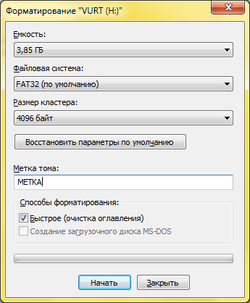
FAT32 je privzeto nameščen, spremenite ta parameter v NTFS
- Pomagate lahko tudi pri uporabi urejevalnika registra. Pojdite v sistemsko iskanje "izvedite", kliknite to besedo z desnim gumbom in izberite Run kot Administrator. Nato vnesite vrstico "regedit" in kliknite Enter. Na levi strani poiščite razdelek HKEY_LOCAL_MACHINE, vsebuje veliko sistemsko vejo in ima mape: CurrentControlset \ Control \ StoragedegeDiceplicies. Zdaj na pravem polju bodite pozorni na datoteko WriteProtect. Kliknite nanj dvakrat in v oknu, ki se prikaže, opazite številko z 0. Ponovno naloži računalnik in preverite, kako vse deluje. Če niste našli shrambe, nato pa se ustavite na krmilni mapi, kliknite Ustvari - razdelek, dajte novi razdelek ime odsotnega in ga pustite odpreti. Zdaj morate v njem klikniti: Ustvari - parameter Dword in nastavite tudi ničelno vrednost.
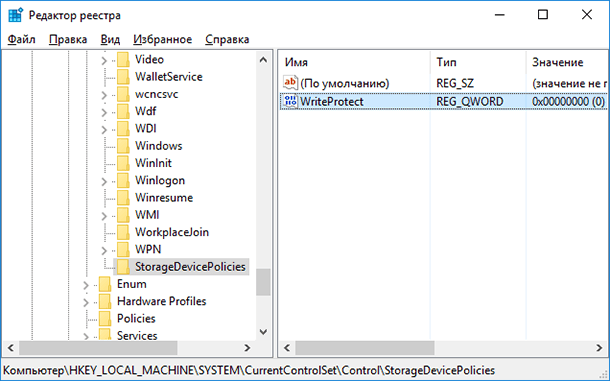
- Zdaj preverite urednika lokalne skupinske politike. Ponovno zaženite okno »izvedite«, samo tokrat vstavite vanj: "gpedit.Msc "in kliknite Enter. Zanima vas pot: računalniška konfiguracija - Ustrezne predloge - sistem - dostop do odstranljivih naprav za shranjevanje. V zadnji mapi si oglejte možnost odstranljivih diskov: zanikajo dostop do zapisovanja. Mora biti onemogočeno. Kliknite dvakrat in izberite "Onemogoči".
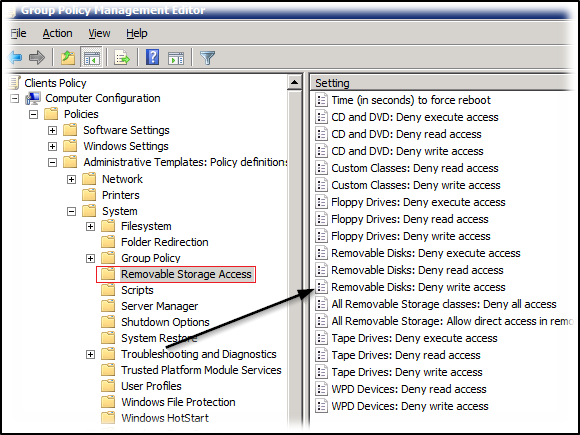
- Uporaba "ukazne vrstice" prav tako pomaga odstraniti zaščito iz zapisa. Prav tako je priročno iskati skozi "iskanje": samo vozite "ukazno vrstico", kliknite na ime in izberite zaženite kot skrbnik. Najnovejši pogoj je obvezen, sicer se bo sistem uprl vašim ekipam in odgovoril, da niste dovolj v redu.
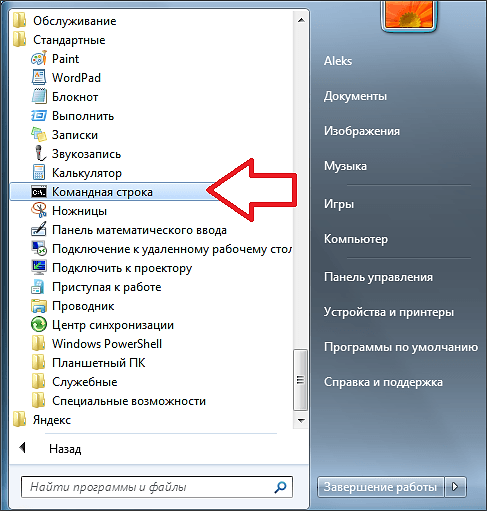 Torej, zdaj v črnem polju napišite vsako besedo, ki je navedena tukaj, in kliknite Enter, vendar ne pozabite, da boste izgubili vse datoteke iz bliskovnega pogona:
Torej, zdaj v črnem polju napišite vsako besedo, ki je navedena tukaj, in kliknite Enter, vendar ne pozabite, da boste izgubili vse datoteke iz bliskovnega pogona:Diskpart
Seznam diska
Izberite disk x (kjer je X črka, ki označuje vaš bliskovni pogon, ko je povezan z računalnikom, je lahko "disk G", "disk e" itd. Str.);
Detajl disk - Poglejte, če ste izbrali ta bliskovni pogon, bo ekipa pokazala svoje podatke;
Atributi disk bistri bernonly
Čist
Ustvari primarno particijo
Formatfs = FAT32
Izhod
Če bliskovni pogon ni mogoče manipulacijo, lahko privabite programe tretjega člana, ki delujejo z blokiranimi mediji in pomagajo pri odpravljanju napak. Izbira programske opreme je odvisna od podjetja, pod katero blagovno znamko izide disk. Morate iti na uradno spletno stran in poiskati želeno programsko opremo. Čeprav se pravilo imenuje drugače, vsebuje registracijo pripomočka za izterjavo ali format.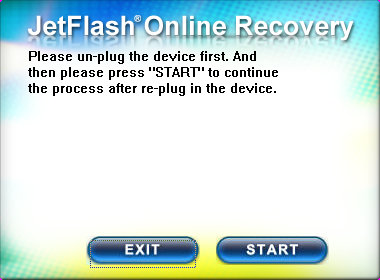
Kako odkleniti bliskovni pogon, zaščiten pred snemanjem, naveden v navodilih za program. Med namestitvijo so na voljo tudi izmenični. Ampak samo zapomnite si, da bodo vsi zapisi, datoteke, mape, fotografije iz nosilca nepreklicno izginili, zato se ne hitite, da se zatečejo k radikalnim metodam - začnite z nečim varnejšim.
- « Kaj je bolje izbirati med pametnim telefonom iPhone in Android
- Ponastavitev gesla za Windows s pomočjo zagonskega bliskovnega pogona »

